Actionazでキーボードとマウスのクリックをエミュレートする

繰り返しのタスクを自動で実行したいですか?手動でボタンを何度もクリックする代わりに、アプリケーションが
The Witcher:Enhanced Edition Director's Cutは、同名のポーランドの小説シリーズをベースにしたロールプレイングゲームです。物語は、旅するモンスターハンター、リヴィアのゲラルトに続きます。このゲームは2007年にリリースされ、プレーヤーが結果として選択できることで賞賛されました。
The Witcher:Enhanced Edition Director's CutはPCでかなり前から存在していましたが、Linuxには到達しませんでした。その結果、Linuxプラットフォームで動作させるには、いくつかのカスタム構成を実行する必要があります。
ウィッチャーのセットアップ:Enhanced Edition Director's Cut

LinuxPCでTheWitcherをプレイするには、LinuxSteamクライアントをセットアップする必要があります。ありがたいことに、SteamはLinux上で非常に簡単にセットアップできます。これは、Linuxコミュニティが、ほぼすべてのLinuxオペレーティングシステムでプログラムを動作させることに専念しているおかげです。コンピューターへのTheWitcherのインストールプロセスを開始するには、以下に概説するステップバイステップの手順に従ってください。
ステップ1: LinuxへのSteamのインストールは、Linuxオペレーティングシステムに応じてさまざまな方法で行われます。キーボードのCtrl + Alt + TまたはCtrl + Shift + Tを押して、ターミナルウィンドウを開きます。次に、現在使用しているLinuxOSに対応する以下のコマンドを入力します。
Ubuntu
Ubuntuでは、Aptコマンドラインツールを使用して、コンピューターでSteamを起動して実行できます。
sudo apt install Steam
Debian
Debian Linuxを使用している場合、Steamは非フリーソフトウェアリポジトリを介してインストールできます。ただし、非フリーソフトウェアリポジトリはデフォルトでは有効になっておらず、有効にするのは非常に面倒です。DebianでSteamをセットアップするはるかに簡単で迅速な方法は、インターネットから最新のDEBパッケージファイルをダウンロードすることです。
インターネット経由でSteamの最新リリースをダウンロードするには、ターミナルウィンドウを開き、wgetdownloadコマンドを使用します。
wget https://steamcdn-a.akamaihd.net/client/installer/steam.deb
DEBパッケージのダウンロードが完了し、Debian Linux PCで利用できるようになったので、dpkgコマンドを使用してプログラムをすばやくインストールできます。
注:エラーがのインストール中に画面に表示された場合はSteam.deb、問題を解決する方法を学ぶために私たちのガイドに従ってください。
sudo dpkg -i Steam.deb
Arch Linux
SteamはすべてのArchLinuxユーザーが広く利用できます。Linux PCで起動して実行するには、ターミナルウィンドウで次のPacmanコマンドを使用します。
sudo pacman -S Steam
Fedora / OpenSUSE
FedoraまたはOpenSUSEを使用している場合、Steamを機能させることは可能ですが、Flatpakルートを使用するのが最善です。理由?FedoraでSteamをセットアップするには、サードパーティのソフトウェアリポジトリが必要ですが、OpenSUSEにも問題があります。Flatpakの指示に従って、Steamをより簡単に動作させます。
Flatpak
FlatpakにはSteamパッケージがあり、ネイティブパッケージを使用してLinuxOSでSteamを簡単に動作させることができない場合に最適です。インストールを開始するには、コンピューターでFlatpakランタイムを有効にする必要があります。Flatpakランタイムの設定は、Flatpakアプリを使用するために重要です。
Flatpakランタイムを設定したら、flatpak remote-addコマンドを使用して、コンピューターでFlathubリポジトリーを有効にします。
flatpak remote-add --if-not-exists flathub https://flathub.org/repo/flathub.flatpakrepo
コンピューターにFlathubアプリストアをセットアップしたら、Steamをインストールします。flatpak installコマンドを使用して、最新のSteamを入手します。
flatpakインストールflathubcom.valvesoftware.Steam
ステップ2: Steamをインストールしたら、Linuxデスクトップで起動し、ユーザーアカウントにログインします。次に、ログインしたら、「Steam」メニューをクリックし、次に「設定」をクリックして、Steam設定領域にアクセスします。
ステップ3: Steam設定領域で、「Steam Play」領域を探し、それをクリックします。そこで、[サポートされているタイトルに対してSteam Playを有効にする]ボックスと[他のすべてのタイトルに対してSteam Playを有効にする]ボックスを見つけ、それらをチェックして機能を有効にします。この機能により、LinuxPCでWitcherをプレイできるようになります。
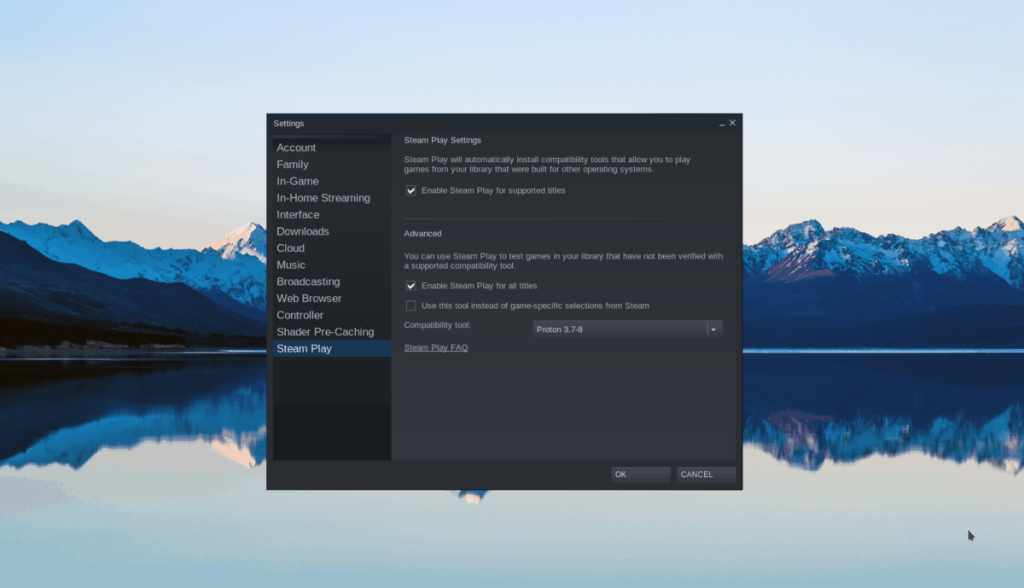
ステップ4:設定ウィンドウを閉じます。次に、Steamの上部にある「STORE」を見つけてクリックし、Steamストアフロントページに移動します。ストアフロントページで検索ボックスを見つけて、「The Witcher:Enhanced EditionDirector'sCut」と入力します。正しい結果であるはずなので、一番上の結果をクリックします。
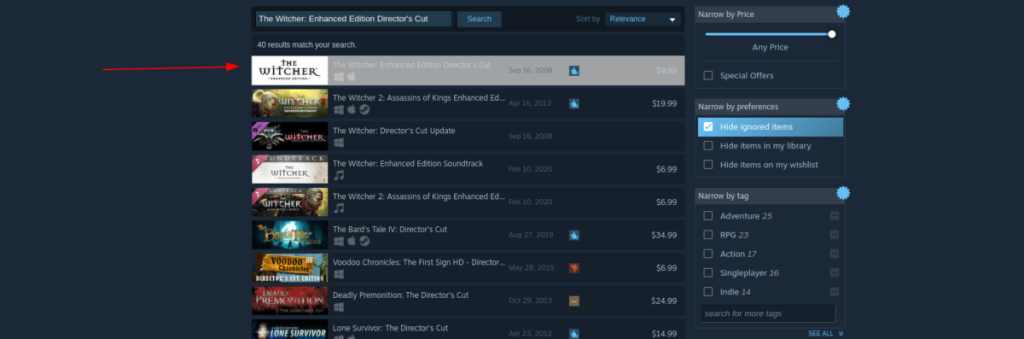
ステップ5: The Witcher:Enhanced EditionDirectorのCutSteam Storefrontページで、緑色の[カートに追加]ボタンを見つけてクリックし、LinuxPC用のゲームを購入します。
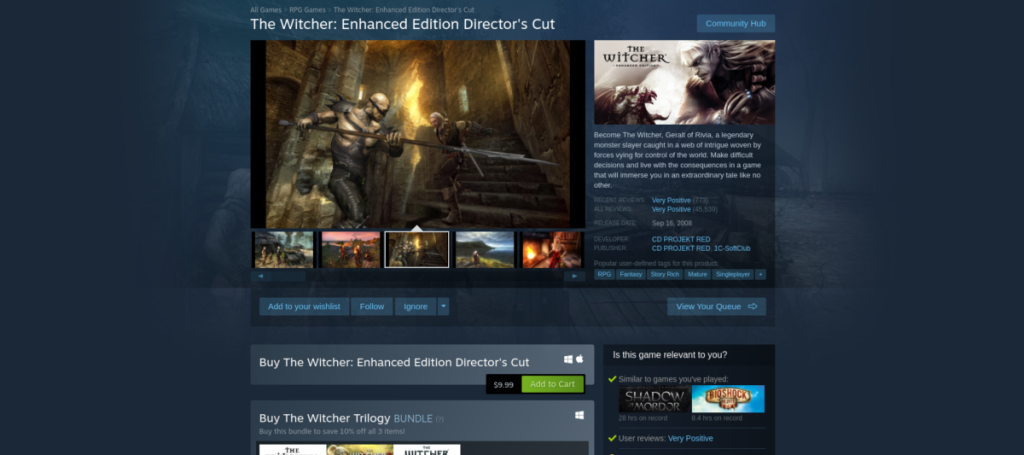
ステップ6:「ライブラリ」ボタンをクリックして、Steamアプリをゲームライブラリに移動します。次に、「The Witcher:Enhanced Edition Director's Cut」を見つけて、Steamでアクセスします。
青い「インストール」ボタンをクリックして、The Witcher:Enhanced Edition Director'sCutをLinuxPCにインストールします。ただし、このダウンロードには時間がかかる場合があることに注意してください。
ステップ7:ダウンロードが完了すると、青い「インストール」ボタンが緑の「再生」ボタンになります。ウィッチャー:エンハンスドエディションディレクターズカットを楽しむためにそれを選択してください!

ウィッチャーのトラブルシューティング:Enhanced Edition Director's Cut
The Witcher:Enhanced Edition Director's Cutは、ProtonDBで優れた評価を得ています。プラチナと評価されています。その結果、私たちのインストールガイドはそれほど多くの労力を必要としません。Steamを動作させて実行します。それでも、すべての人のゲーム体験が100%同じというわけではありません。問題が発生した場合は、The Witcher:Enhanced EditionDirectorのCutProtonDBページをチェックしてください。
繰り返しのタスクを自動で実行したいですか?手動でボタンを何度もクリックする代わりに、アプリケーションが
iDownloadeは、BBCのiPlayerサービスからDRMフリーのコンテンツをダウンロードできるクロスプラットフォームツールです。.mov形式の動画もダウンロードできます。
Outlook 2010の機能についてはこれまで詳細に取り上げてきましたが、2010年6月までにリリースされないため、Thunderbird 3について見ていきましょう。
たまには休憩も必要です。面白いゲームを探しているなら、Flight Gearを試してみてください。無料のマルチプラットフォームオープンソースゲームです。
MP3 Diagsは、音楽オーディオコレクションの問題を解決するための究極のツールです。mp3ファイルに適切なタグを付けたり、アルバムカバーアートを追加したり、VBRを修正したりできます。
Google Waveと同様に、Google Voiceも世界中で大きな話題を呼んでいます。Googleはコミュニケーション方法を変えることを目指しており、
Flickrユーザーが高画質で写真をダウンロードできるツールはたくさんありますが、Flickrのお気に入りをダウンロードする方法はありますか?最近、
サンプリングとは何でしょうか?Wikipediaによると、「サンプリングとは、一つの録音から一部、つまりサンプルを取り出し、それを楽器や音楽として再利用する行為です。
Googleサイトは、Googleのサーバー上でウェブサイトをホストできるGoogleのサービスです。しかし、一つ問題があります。それは、バックアップのための組み込みオプションがないことです。
Google Tasksは、カレンダー、Wave、Voiceなどの他のGoogleサービスほど人気はありませんが、それでも広く使用されており、人々の生活に不可欠な部分となっています。


![FlightGear Flight Simulatorを無料でダウンロード[楽しもう] FlightGear Flight Simulatorを無料でダウンロード[楽しもう]](https://tips.webtech360.com/resources8/r252/image-7634-0829093738400.jpg)





